우리나라는 인터넷 강국이라 불리며 빠른 인터넷 속도를 자랑하고 있습니다.
그렇다면 내가 사용하는 인터넷의 속도도 잘 나오는지 궁금했을 것이라 생각됩니다.
설치나 로그인 없이 인터넷 속도 평균 mbps 측정이 가능한 인터넷 속도 측정기 사이트를 이용해 확인해 보겠습니다.
글의 순서
인터넷 속도 체크 기준
인터넷 속도가 100mbps라고 한다면 1초에 100메가를 다운로드할 수 있는 속도로 알고 있는데 사실과 다릅니다.
인터넷 속도 단위에는 bps와 b/s가 있습니다.
bps(bit per second)는 초당 비트 수를 의미하고, b/s(byte per second)는 초당 바이트 수를 의미합니다.
1mbps는 m이 1000을 의미하기 때문에 1000 bps를 의미합니다.
그리고 1바이트는 8비트를 뜻합니다.
정리해보면 인터넷 속도가 100mbps라면 여기에 8을 나눈 초당 12.5메가바이트를 받을 수 있는 속도가 됩니다.
많은 분이 이런 단위에 대한 기준을 잘 이해하지 못해 인터넷 속도가 느리다고 생각하는 경우가 많습니다.
우리나라 인터넷 속도 평균 mbps는?
Speedtest라는 사이트는 전 세계 나라의 인터넷 속도를 비교해서 보여주고 있습니다.
이 사이트에 따르면 현재 우리나라는 133.38mbps의 평균 속도로 26위에 자리 잡고 있으며 1위는 싱가포르, 2위는 홍콩이 차지하고 있습니다.
인터넷 강국의 명성에 맞지 않게 생각보다 낮은 순위에 있습니다.
모바일 분야에서 5위로 그나마 상위권에 있습니다.
다만, 전 세계 인터넷 속도 순위는 변동될 수 있는 부분이라 스피드 테스트 사이트를 통해 실시간으로 확인할 수 있습니다.
내 인터넷 속도 평균은?
그렇다면 내 인터넷 평균 속도는 얼마나 나올까요?
아래 알려드리는 사이트에서 저처럼 인터넷 속도 체크를 해보시고 얼마나 나오는지 확인해보시기를 바랍니다.
1. 인터넷 속도 측정기 – Speedtest
가장 먼저 알려드리는 사이트는 Speedtest입니다.
위에서 언급한 전 세계 인터넷 순위를 확인할 수 있는 사이트입니다.
사이트에 접속하여 “GO” 버튼을 누르면 속도 측정이 시작되고, 약 1분 이내로 결과 확인이 가능합니다.
현재 사용 중인 인터넷의 다운로드, 업로드 속도와 핑 까지 확인 할 수 있습니다.
저는 노트북을 와이파이로 연결한 상태에서 측정해 봤습니다.
- 다운로드 속도 : 30.93mbps
- 업로드 속도 : 94.62mbps
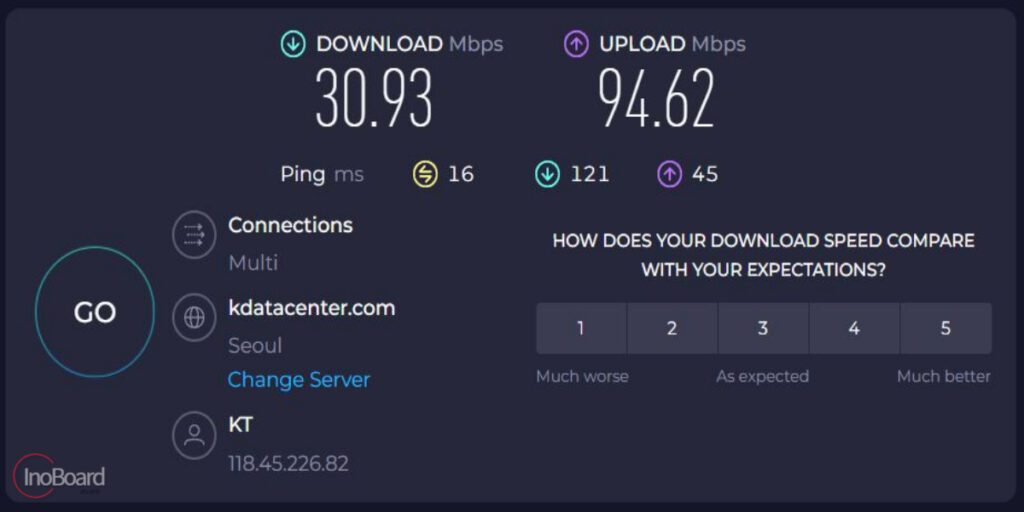
2. 인터넷 속도 측정기 – fast.com
아주 기본적인 인터넷 속도 테스트 사이트로 어떤 설정도 없이 정말 간단하게 인터넷 속도 체크를 할 수 있습니다.
사이트에 접속하는 순간 인터넷 속도 체크를 시작하고 결과를 보여줍니다.
상세 정보를 클릭하면 업로드 속도도 확인이 가능합니다.
좌측 하단의 설정 버튼을 눌러 추가 옵션 설정을 할 수 있습니다.
fast.com에서 측정한 저의 인터넷 속도입니다.
- 다운로드 속도 : 33mbps
- 업로드 속도 : 95mbps
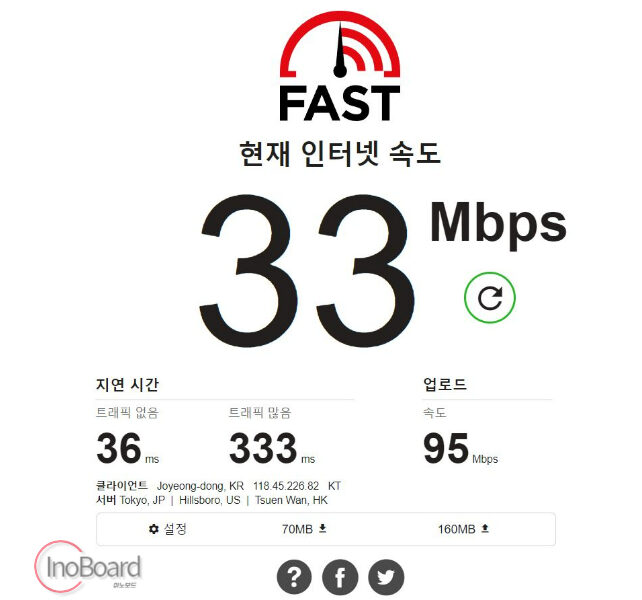
3. 인터넷 속도 측정기 – OpenSpeedTest
사이트에 접속하여 가운데 플레이 버튼을 클릭하면 속도 측정이 시작됩니다.
OpenSpeedTest에서 측정한 저의 인터넷 속도입니다.
- 다운로드 속도 : 35.67mbps
- 업로드 속도 : 39.20mbps
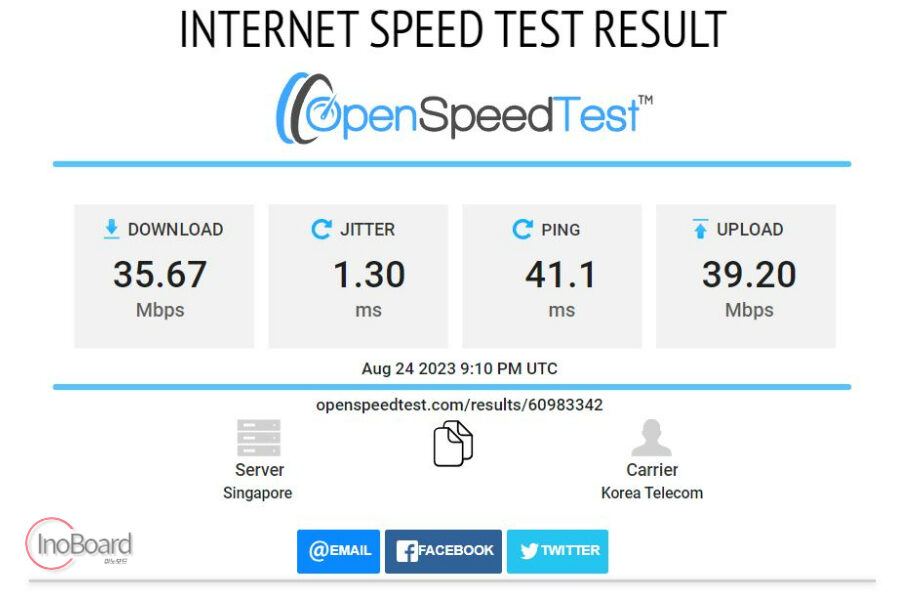
4. 인터넷 속도 측정기 – Cloudflare
CDN 업체로 유명한 클라우드 플레어에서 제공하는 속도 테스트 사이트입니다.
깔끔한 UI와 용량별 다운로드 구간과 업로드 구간의 시험 테스트를 같이 보여줍니다.
접속하자마자 속도 테스트가 진행됩니다.
Cloudflare에서 측정한 저의 인터넷 속도입니다.
- 다운로드 속도 : 35.2mbps
- 업로드 속도 : 91.7mbps
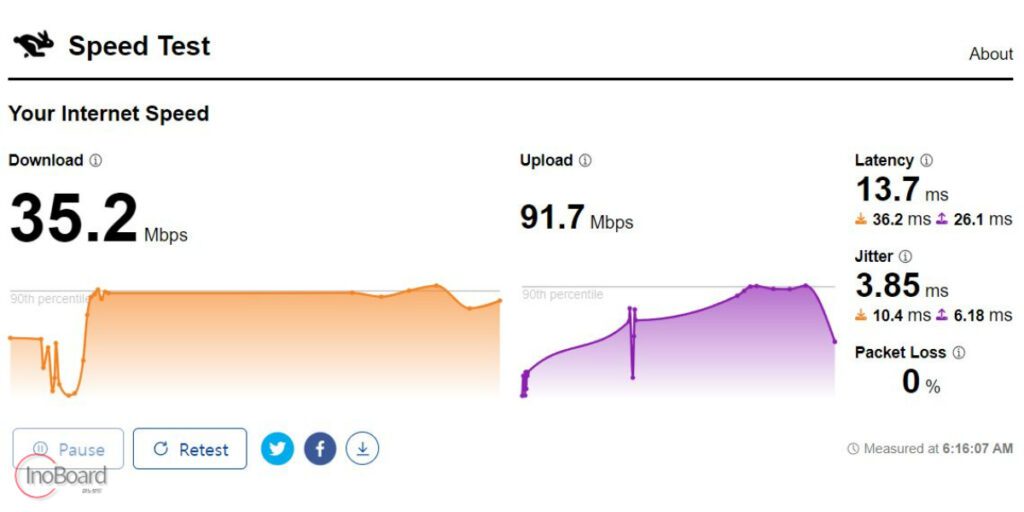
5. 인터넷 속도 측정기 – Google Fiber
구글에서 지원하는 인터넷 속도 측정 사이트입니다.
사이트에 접속하여 “시작” 버튼을 클릭하면 속도 측정이 시작됩니다.
한 번의 클릭으로 업로드와 다운로드 속도를 측정할 수 있습니다.
Google Fiber에서 측정한 저의 인터넷 속도입니다.
- 다운로드 속도 : 33.2mbps
- 업로드 속도 : 94.9mbps
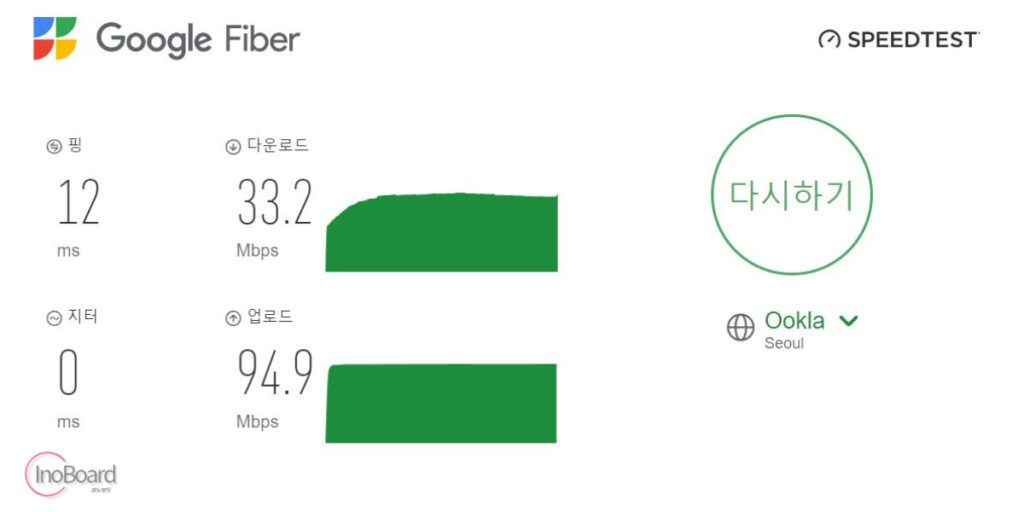
인터넷 속도 향상 Tip
아래의 방법으로 간단하게 인터넷 속도를 향상해 보시기 바랍니다.
- Win+R 누른 후 실행 창에 “cmd” 입력 후 확인
- “ipconfig/displaydns” 입력 후 엔터
- 데이터 이름과 유형 목록이 많이 나타남
인터넷 속도를 낮추는 데이터들이며, 다른 명령어로 삭제를 해줘야 합니다. - “ipconfig/flushdns” 입력 후 엔터
- “DNS 확인자 캐시를 플러시 했습니다.”라는 문구가 뜨면 정상 작업 완료
Google Fiber 사이트에서 다시 인터넷 속도를 측정해 봤습니다.
- 다운로드 속도 : 37.1mbps (속도 향상 전 33.2mbps)
- 업로드 속도 : 91.9mbps (속도 향상 전 94.9mbps)
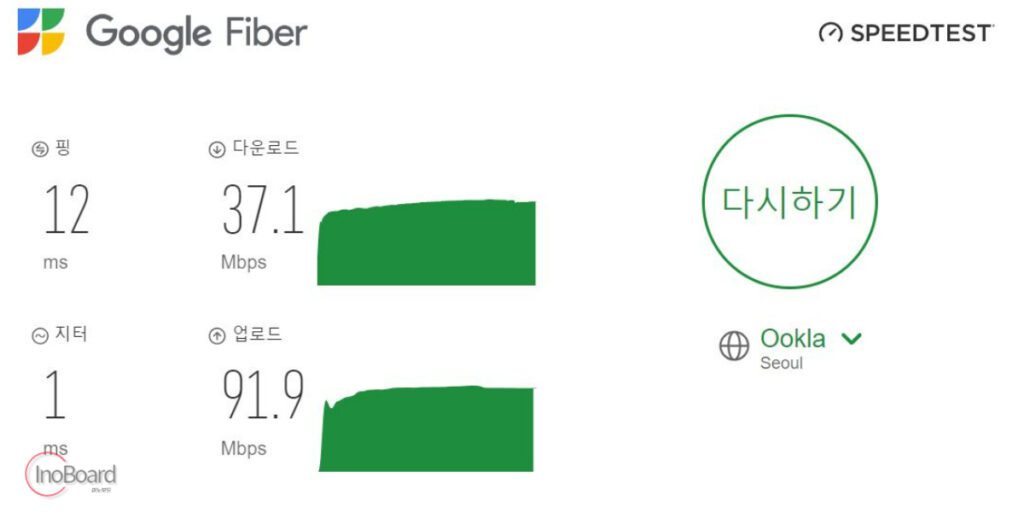
인터넷 속도가 조금 향상된 것을 체감할 수 있지만 시간이 지나면 다시 데이터가 쌓이게 됩니다.
그래서 인터넷 사용이 많은 분은 일주일에 한 번이나 주기적으로 해주면 좋습니다.
자주 묻는 질문
-
인터넷 속도를 얼마나 빠르게 측정할 수 있나요?
사이트마다 다르지만 약 10초 이내에 측정할 수 있습니다.
-
인터넷 속도 측정 결과는 신뢰할 수 있나요?
다양한 사이트 중에서 신뢰할 수 있는 사이트만 소개해 드립니다.
함께 읽으면 좋은 글
